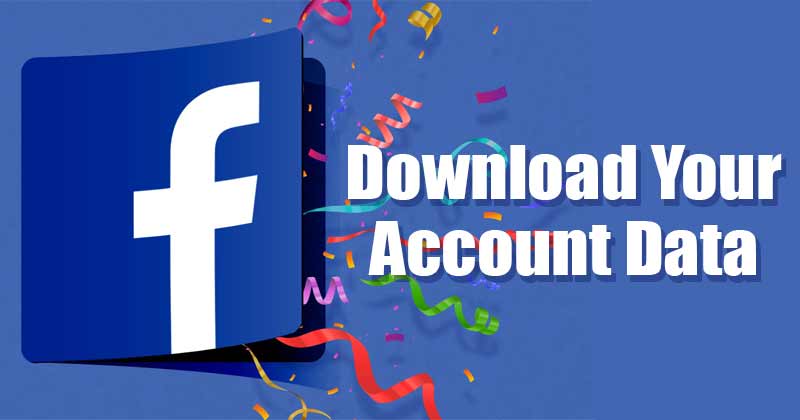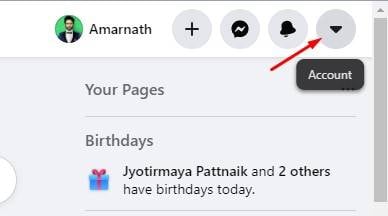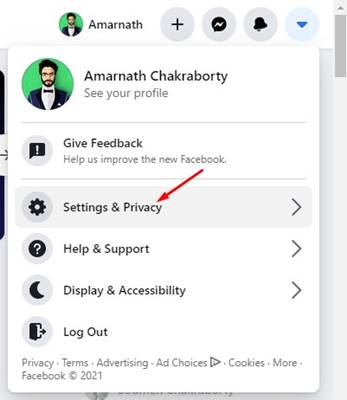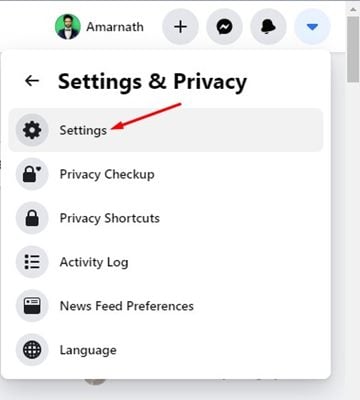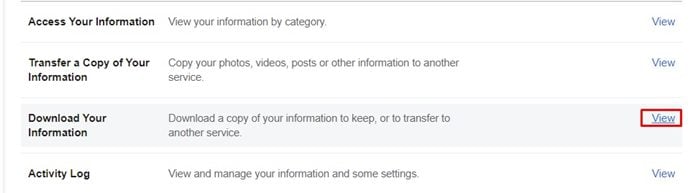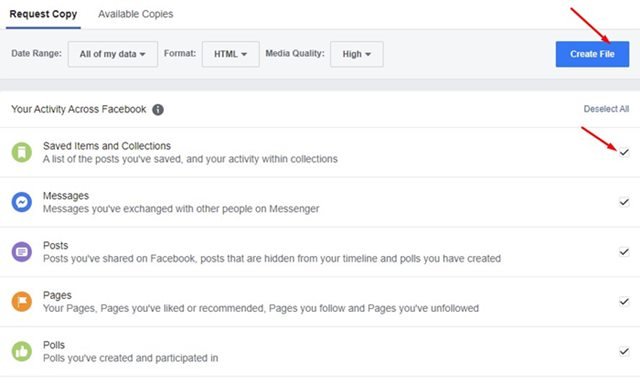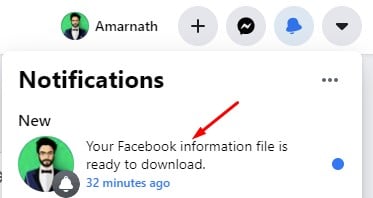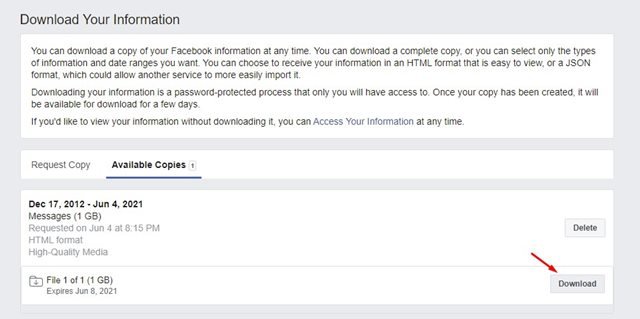Dyma sut i lawrlwytho popeth rydych chi wedi'i rannu ar Facebook!
Os ydych wedi bod yn defnyddio Facebook ers tro, efallai y bydd eich cyfrif yn cynnwys llawer o luniau a fideos. Os ydych chi'n defnyddio Facebook at ddibenion masnachol, dylai fod gennych chi bob amser wrth gefn o bopeth rydych chi'n ei rannu ar y platfform.
Hefyd, os nad oes gennych chi gopi wrth gefn, gallwch ofyn i Facebook roi copi llawn i chi o'r holl luniau a fideos rydych chi wedi'u huwchlwytho i'ch cyfrif.
Ydy, mae Facebook yn caniatáu ichi lawrlwytho copi o'ch holl ddata cyfrif. Gallwch hefyd ofyn i Facebook ddarparu data o ystod dyddiadau penodol i chi, mewn fformat HTML neu JSON.
Darllenwch hefyd: Sut i Guddio Statws Actif ar Facebook
Camau i lawrlwytho copi o'ch holl ddata Facebook
Felly, os oes gennych ddiddordeb mewn lawrlwytho copi o'ch holl luniau, fideos a data Facebook, yna rydych chi'n darllen yr erthygl gywir. Isod, rydym wedi rhannu canllaw cam wrth gam ar lawrlwytho copi o'ch holl luniau, fideos a data Facebook. Gadewch i ni wirio.
Cam 1. Yn gyntaf oll, mewngofnodwch i'ch cyfrif Facebook o'ch cyfrifiadur. Nesaf, tap saeth i lawr Fel y dangosir yn y screenshot.
Yr ail gam. O'r gwymplen, tapiwch “Gosodiadau a Phreifatrwydd”
Y trydydd cam. O dan Gosodiadau a Phreifatrwydd, tapiwch "Gosodiadau" unwaith eto.
Cam 4. Yn y cwarel dde, cliciwch ar Opsiwn Eich gwybodaeth ar Facebook ".
Cam 5. Yn y cwarel dde, cliciwch Gweld y ddolen wrth ymyl y dosbarth” Lawrlwythwch eich gwybodaeth
Cam 6. Ar y dudalen nesaf, gwiriwch beth rydych chi'n ei wneud neu nad ydych chi am ei lawrlwytho. Ar ôl ei wneud, cliciwch ar y botwm "creu ffeil" , fel y dangosir yn y screenshot isod.
Cam 7. Nawr mae angen i chi aros am ychydig funudau i Facebook greu ffeil y gellir ei lawrlwytho i chi. Bydd faint o amser y mae'n ei gymryd yn amrywio yn dibynnu ar faint o ddata y gofynnoch amdano.
Cam 8. Ar ôl ei gwblhau, byddwch yn derbyn neges hysbysu. Cliciwch ar y rhybudd, a chewch eich ailgyfeirio i'r dudalen lawrlwytho.
Cam 9. Cliciwch y botwm i'w lawrlwytho a rhowch eich cyfrinair cyfrif.
Dyma! Rydwi wedi gorffen. Dyma sut y gallwch chi lawrlwytho copi o'ch holl luniau, fideos a data Facebook.
Felly, mae'r erthygl hon yn ymwneud â sut i lawrlwytho copi o'ch holl ddata Facebook. Gobeithio bod yr erthygl hon wedi eich helpu chi! Plis rhannwch gyda'ch ffrindiau hefyd. Os oes gennych unrhyw amheuon ynglŷn â hyn, rhowch wybod i ni yn y blwch sylwadau isod.